Apple Music の自動再生が機能しないエラーを修正するには?
Apple Music は音楽コレクションで人気があるだけでなく、優れたアプリケーションを提供することでユーザーに満足してもらえるサービスとしても高く評価されています。Apple Music アプリではさまざまな機能を楽しむことができ、そのうちの 1 つが自動再生です。この機能により、ライブラリから何も選択しなくても、選択したプレイリストが終了した直後にトラックを自動的に再生できます。
この機能はユーザーに非常に好評ですが、 Apple Music の自動再生が機能しない エラーです。このエラーはプラットフォームでのスムーズな体験を確実に妨げるため、この問題を解決できる最も考えられる原因と最も簡単な修正方法に取り組むことで、このエラーの解決をお手伝いします。
コンテンツガイド パート 1. Apple Music の自動再生が機能しないのはなぜですか?パート2. Apple Musicで自動再生が機能しない問題を解決する方法パート 3. ボーナスヒント: Apple Music をダウンロードして制限なく楽しむにはどうすればいいですか?パート4。 概要
パート 1. Apple Music の自動再生が機能しないのはなぜですか?
自動再生機能が動作しないエラーは、いくつかの要因によって発生します。何もしていないのに突然誤作動するようになる場合があります。そのため、すべてを自分で解決するのではなく、Apple Music の自動再生が動作しない主な理由をいくつか以下に示して、あなたの不安を軽減させてください。
ネットワーク接続が弱い/遅い
自動再生機能にはネットワーク接続が非常に重要です。音楽へのアクセスに問題が生じないように、ネットワーク接続は最も安定したモードにする必要があります。また、これは自分の音楽の好みに似た曲を見つけるのにも非常に重要です。
サーバーエラー
サーバーエラーは必ずしも発生するわけではない Apple Musicしかし、これは Apple Music の自動再生が機能しないエラーの原因の 1 つである可能性があります。残念ながらこの問題が発生した場合、現在メンテナンス サービスが実行されており、それが前述の問題の原因となっているはずです。
これは実際には最も問題となる原因の 1 つです。なぜなら、これを修正する方法がないからです。できることは、サーバーが修復されるまで待つことだけです。場合によっては、修復に数時間から 1 日かかることもあります。
古いバージョンのApple Musicがインストールされています
Apple は、競合他社の中で自社のサービスを最高のものにすることに全力を注いでいます。そのため、定期的に機能強化を行い、現在のアプリをより良いバージョンに更新しています。そのため、Apple Music の自動再生が機能しないというエラーが頻繁に発生する場合は、古いアプリケーションを使用している可能性があります。古いアプリケーションは、不具合や機能障害が発生しやすくなります。
期限切れの Apple Music サブスクリプション
Apple Music のサブスクリプションがすでに期限切れになっている可能性も十分にあります。Apple Music で自動再生機能が動作しない場合は、サブスクリプションを期限内に更新し忘れた可能性があるため、サブスクリプションにも問題があります。
パート2. Apple Musicで自動再生が機能しない問題を解決する方法
Apple Music の自動再生が機能しないというエラーに遭遇して、どれほどイライラしているかはわかっています。そこで、この問題を解決する簡単で簡単な方法をお伝えします。以下のチェックリストをご覧ください。
アカウントからサインアウトして再度サインインする
Apple Music の自動再生が機能しないなどのミュージック アプリの問題を解決するために適用される最も一般的な解決策は、アカウントからサインアウトし、数分後に再度サインインすることです。これを行うと、アプリケーションが更新され、すべてのバグや不具合が一度に消えます。
あなたのネットワークをチェックする
前述のように、ネットワークは Apple Music の自動再生機能の動作に大きく影響します。そのため、ネットワークの速度、ネットワークが安定しているかどうか、そもそも接続されているかどうかを確認することが非常に重要です。軽微な問題を解決するには、メイン ソースをオフにしてオンにするだけでネットワークをリセットすると、問題が解決する可能性が高くなります。
AppleMusicのサブスクリプションを確認してください
Apple Music は、Spotify の無料プランとは異なり、サブスクリプションベースのサービスです。そのため、トラブルシューティングを行う前に、まず Apple Music サブスクリプションがまだ有効で、期限が切れていないかどうかを確認することをお勧めします。この問題を解決するには、音楽にアクセスして自動再生機能を再び使用できるように、Apple Music サブスクリプションを更新する必要があります。
あなたは興味があるかもしれません: Apple Music のサブスクリプションを確認するにはどうすればよいですか?

関連トピック: 2022年2023月、AppleはApple Musicサブスクリプションプランの月額料金を値上げした。 Apple Music Voice プランも XNUMX 年に廃止されたため、使用できなくなりました。それでも音楽ストリーミング サービスの料金を支払う余裕がありますか?ここのガイドを参照してください Apple Musicを無料で入手.
自動再生機能の設定を修正する
そもそもこの機能が有効になっていないと、自動再生を開始することはできません。iPhone/iPad では、まず再生中画面を表示し、現在再生中の曲をタップして開始します。次に、画面の右下隅にある「次に再生」アイコンをタップします。これで、「次に再生」の横にある自動再生アイコン (無限ループのように見える) をタップするだけです。
Mac で、Apple Music で曲を再生します。アプリの右上隅にある「次に再生」アイコンを選択すると、自動再生の曲のリストが表示されます。次に、自動再生アイコンをクリックして自動再生を有効にします。

iOSデバイスシステムとApple Musicアプリの両方をアップデートする
iOS とミュージック アプリのバージョンが遅すぎると、Apple Music の自動再生が機能しないなどのエラーが発生し始めると、問題が発生することもあります。
利用可能なアップデートを確認するには、デバイスの設定に移動して iOS アップデートを見つけます。
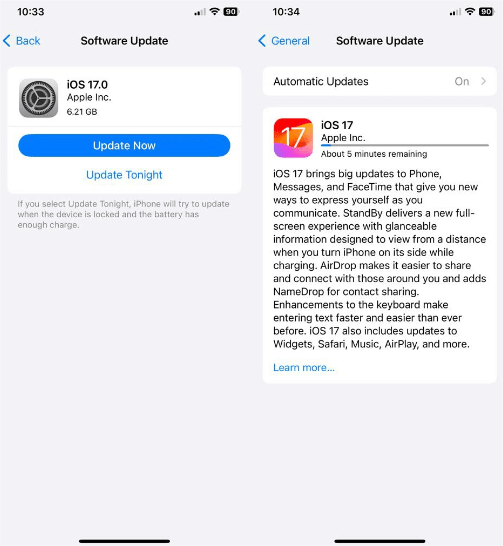
Apple Musicアプリの場合は、代わりに Google Playストア or App Store にアクセスし、アプリ名の横に [更新] ボタンが表示されているかどうかを確認します。これをクリックして続行します。

アップデートするときは、アップデートされたバージョンに関連して提供されるすべての詳細を必ず確認して読んでください。アップデートによってシステムに損害が発生する場合があるためです。
パート 3. ボーナスヒント: Apple Music をダウンロードして制限なく楽しむにはどうすればいいですか?
Apple Music の体験が最高と言えるのは、途中でエラーや問題に遭遇することなく、お気に入りの曲を一貫してストリーミングできるときだけです。これは、すべてのエラーの原因である Apple Music アプリケーション自体を削除できる場合にのみ可能です。また、すべての即時修正を行った後でも、問題が再び発生しないという保証はありません。しかし、そもそもアプリケーションがないと、どうやって音楽を再生できるのでしょうか?
Apple Musicの自動再生が機能しないなどの問題は、 AMusicSoft Apple Music コンバータアプリケーションなしで音楽をストリーミングすることに関する懸念も、このツールで解決できます。これはすべて、AMusicSoft が非常に有利な複数の機能で構成されているからです。アイテムの DRM 保護を解除する機能があり、ほとんどのデバイスでアクセスできるさまざまなオーディオ形式に変換でき、オフラインで使用するために結果をダウンロードできます。取得できる形式のリストについては、MP3、FLAC、WAV、AAC、AC3、および M4A から選択できます。
それ以外にも、AMusicSoft Apple Music Converter は 16 倍の高速動作で設計されています。つまり、すべての手順を可能な限り最速で実行できます。また、元のコピーとまったく同じ最高のオーディオ品質が得られるという保証も得られます。アプリケーション自体の機能もすべて非常に簡単に理解して使用できます。アプリケーションのメニュー タブの XNUMX つにユーザー ガイドが用意されています。インターフェイスも同様で、ナビゲーションは簡単です。最後に、Apple Music アプリをアンインストールして、お持ちの任意の音楽プレーヤーで結果を無制限に再生できます。
AMusicSoft Apple Music Converter を使用してプレイリストをダウンロードする方法は次のとおりです。
ステップ 1: まず、アプリケーションを保存し、すぐにデバイスにインストールします。これを行うには、AMusicSoft の Web サイトにアクセスし、[製品] タブから Apple Music Converter アプリを見つけて、アプリケーションの横にある [ダウンロード] ボタンをクリックします。ダウンロードが完了したら、次にインストールを行います。
ステップ 2: インストールしたアプリケーションを開き、変換するトラックを選択します。ライブラリからタイトルを手動で選択し、その前にある選択ボックスにチェックを入れます。

ステップ 3: 変換プロセスに使用する変換形式を選択します。この時点で、宛先フォルダーも割り当てる必要があります。

ステップ 4: 「変換」ボタンをクリックして変換を開始します。

ステップ 5: 最後に、完了セクションと割り当てられた出力フォルダーから結果をそれぞれ確認して保存します。

パート4。 概要
Apple Musicの自動再生機能を使うと、コレクションで次に再生する曲を手動で選択する手間が省けてとても便利です。セッション中に新しい曲やアーティストを探したり発見したりすることもできます。しかし、突然これが機能しなくなると本当に困ります。上記のApple Musicの自動再生が機能しないエラーの原因と解決策を参考にして、問題を解決できたことを願っています。ボーナスのヒントとしては、 AMusicSoft Apple Music コンバータ お気に入りの音楽を最もサポートされているオーディオ形式でダウンロードすると、品質が非常に良好であることが保証されます。
人々はまた読む
Robert Fabry は熱心なブロガーであり、テクノロジーに強い関心を持つ人物です。彼がヒントをいくつか共有することで、皆さんを魅了してくれるかもしれません。彼は音楽にも情熱を持っており、AMusicSoft で音楽に関する記事を執筆しています。